So löschen Sie Ihr PayPal-Konto und den Transaktionsverlauf

Mit PayPal können Sie Ihr Konto ganz einfach löschen. Es ist auch möglich, alle Daten von Ihrem Konto wiederherzustellen. Hier erfahren Sie, wie es geht.
PayPal ist eine der weltweit beliebtesten Plattformen zum Senden und Empfangen von Geld. Es ist beliebt, weil es Benutzern einen guten Schutz beim Kauf bei Online-Wiederverkäufern bietet. Wenn bei einer Transaktion etwas schief geht, beispielsweise wenn Produkte oder Dienstleistungen nicht wie versprochen geliefert werden, können Benutzer den Kauf anfechten und ihr Geld zurückerhalten.
Das Verfahren ist viel einfacher, als die Bank anzurufen, um die Transaktion zu stornieren. Aus diesem Grund ist PayPal auch heute noch eine der beliebtesten Plattformen.
Wenn Sie jedoch Ihr PayPal-Konto verwalten und beispielsweise Ihren Transaktionsverlauf löschen möchten, haben wir gute und schlechte Nachrichten für Sie.
Die schlechte Nachricht ist, dass Sie den Transaktionsverlauf nicht löschen können. Früher konnten sie archiviert werden, jetzt ist der Vorgang nicht mehr möglich und sie sind noch besser sichtbar. In gewisser Weise ist das gut, weil es dazu beiträgt, die Dinge transparenter zu machen. Wenn Sie jedoch Käufe haben, die Sie nicht anzeigen möchten, ist es unmöglich, sie einzeln zu entfernen.
Die gute Nachricht ist, dass Sie Ihren gesamten Transaktionsverlauf löschen können. Dazu müssen Sie jedoch Ihr PayPal-Konto löschen. Wenn Sie nicht viele Transaktionen haben oder das Konto keinen Bezug zu Ihrer Arbeit hat, ist diese Option eine Überlegung wert.
Stellen Sie Ihre PayPal-Daten wieder her
Bevor Sie Ihr Konto vollständig schließen, kann es sich lohnen, zunächst Ihre Daten wiederherzustellen. Der Vorgang erstellt einen Offline-Verlauf aller PayPal-Transaktionen, die Sie mit diesem Konto getätigt haben, sodass Sie bei Bedarf darauf zurückgreifen können, sei es bei der Erstellung Ihres eigenen Kontos oder bei der Begründung einer Rückerstattung, eines Spaziergangs oder was auch immer.
Wenn Sie nicht alle Ihre Kontodaten und den Verlauf herunterladen möchten oder müssen, können Sie diesen Schritt überspringen und mit dem nächsten Schritt fortfahren, um Ihr PayPal-Konto zu löschen.
- Melden Sie sich bei Ihrem PayPal-Konto an.
- Klicken Sie auf das kleine Zahnrad und dann auf Daten und Datenschutz.
- Klicken Sie im Abschnitt „Daten verwalten“ auf Daten hochladen.
- Dort können Sie alle Informationen auswählen, die Sie speichern möchten, den Typ der Ausgabedatei auswählen und auf Anfrage senden klicken. Sie müssen dann warten, während Ihre Anfrage bearbeitet wird.
Wenn Sie nicht alle Ihre Daten möchten, sondern nur Ihren Verlauf:
- Klicken Sie auf Aktivität, dann auf Anweisungen und dann auf Benutzerdefiniert.
- Wählen Sie den Aktivitätszeitraum, den Sie wiederherstellen möchten, sowie das Ausgabeformat aus.
- Klicken Sie auf Bericht erstellen.
- Sie erhalten den angegebenen Bericht per E-Mail, sobald er fertig ist.
Löschen Sie Ihr PayPal-Konto
- Melden Sie sich bei Ihrem PayPal-Konto an.
- Klicken Sie auf das Sternsymbol.
- Klicken Sie im Abschnitt „Kontoeinstellungen“ auf „Konto schließen“.
Beachten Sie, dass beim Erstellen eines neuen PayPal-Kontos mit derselben E-Mail-Adresse alles verloren geht und Ihr Konto wie neu ist. Wenn Sie das wirklich tun möchten und alle Ihre PayPal-Daten gelöscht haben möchten, dann ist dies der richtige Weg.

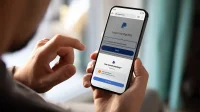
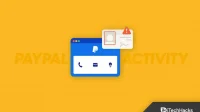
Schreibe einen Kommentar